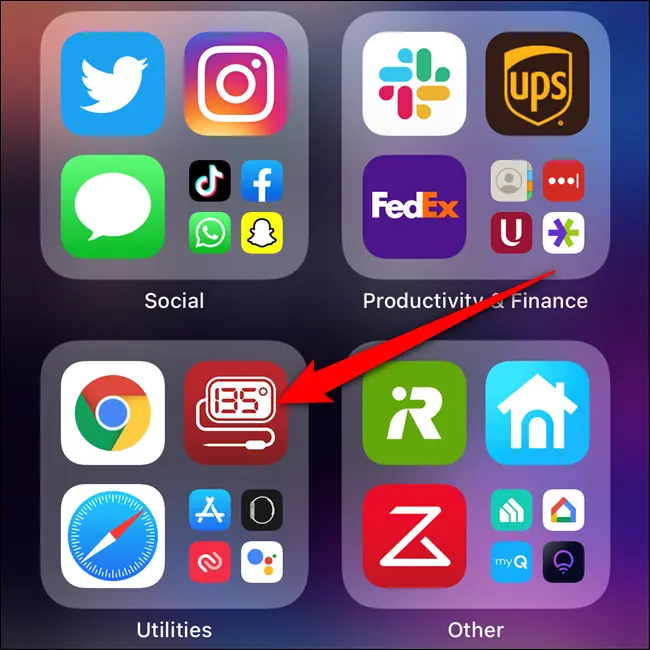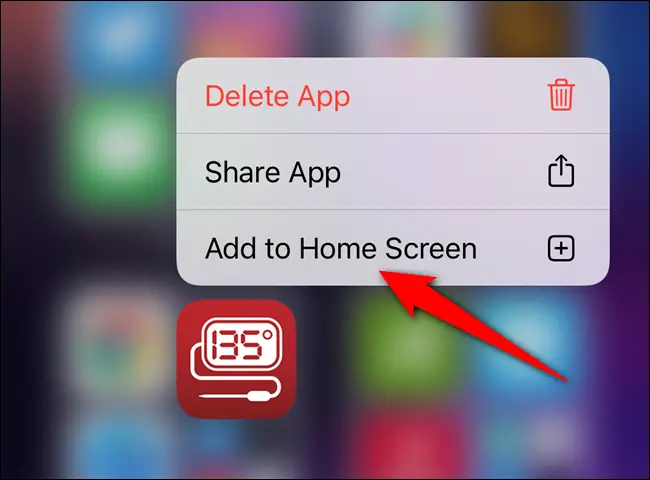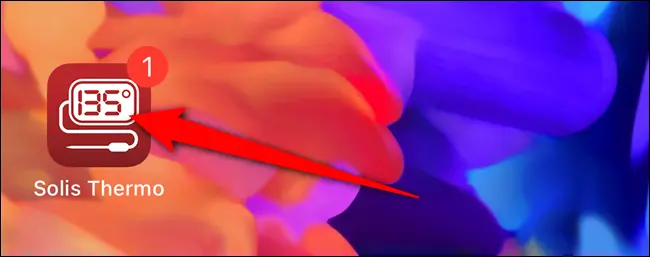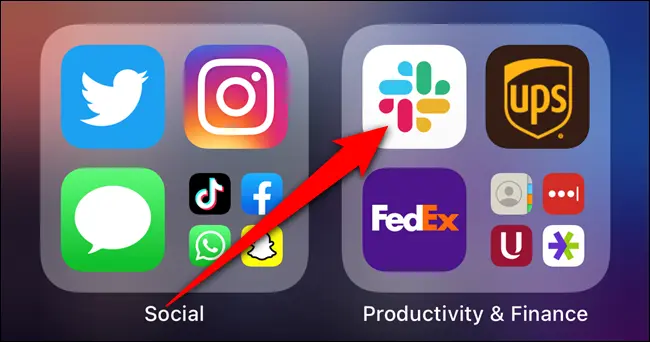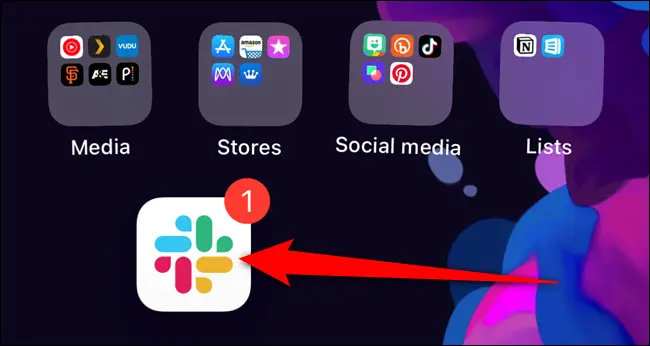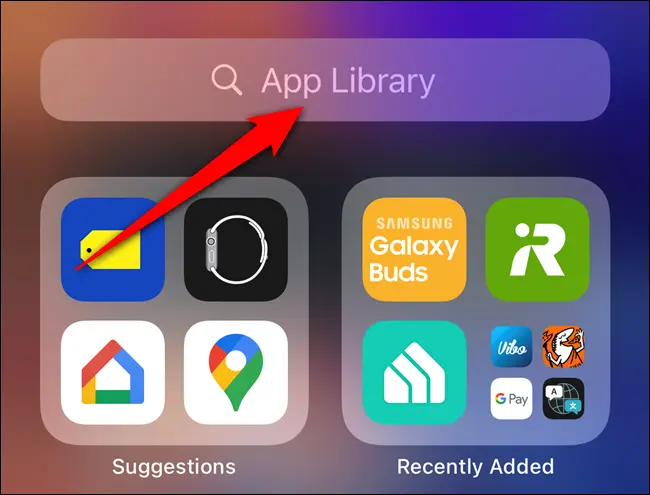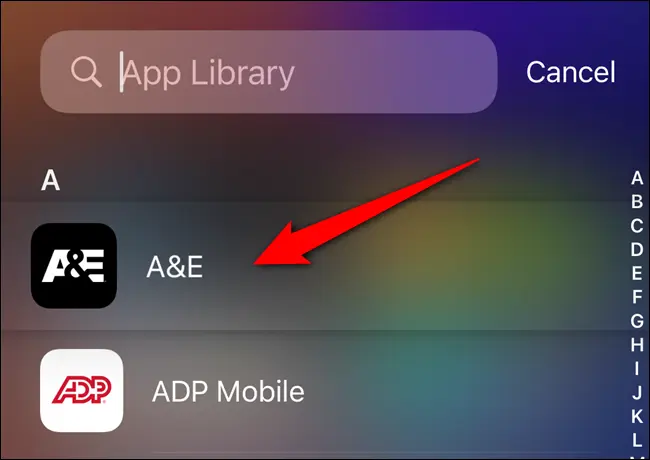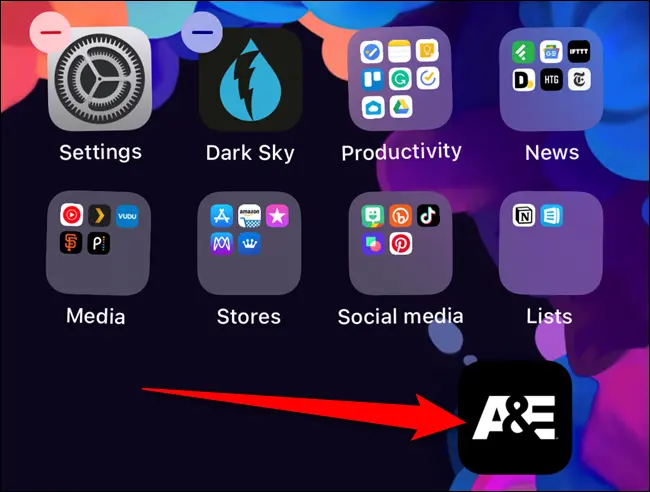قرار دادن اپ های مهم در صفحه اصلی ایفون ۱۳ و آیفون 14 و آیفونهای جدید برای سهولت دسترسی به اپها ضروری است. در آیفونهای جدید بخشی به اسم App Library یا کتابخانه اپها وجود دارد که آیکون همه اپها در آن موجود است. میتوانید با استفاده از اد تو هوم اسکرین ایفون، آیکون اپها را در صفحه خانه بچینید.
در ادامه نحوه افزودن میانبر به صفحه اصلی ایفون را به صورت کامل و تصویری توضیح میدهیم که به چند روش مختلف انجام میشود. با ما باشید.
بعضی از کاربران آیفون از دیدن صفحه اپ لایبرری تعجب میکنند و به فکر افزودن میانبر به صفحه اصلی ایفون هستند و حتی برایشان سوال میشود که چگونه هوم اسکرین را فعال کنیم؟ قرار دادن آیکون اپهای پرکاربرد در صفحه اصلی آیفون یا به عبارت دیگر صفحه خانه که به آن هوم اسکرین نیز گفته میشود، بسیار ساده است و با چند روش مختلف امکانپذیر است.
زمانی که اپ جدید در آیفون نصب میکنید، آیکون آن در App Library اضافه میشود در حالی که در نسخههای قدیمی iOS آیکون برنامه در صفحه اصلی یا هوم اسکرین قرار میگرفت.
استفاده از اد تو هوم اسکرین در ایفون
برای افزودن میانبر اپ موردنظر به هوم اسکرین آیفون، ابتدا با حرکت جاروبی، آخرین صفحه سمت راست را باز کنید که در واقع نام آن کتابخانهی اپها یا App Library است. این صفحه چیزی شبیه به کشوی اپها در اندروید است و آیکون همه اپها در آن قرار دارد. روی آیکون اپ موردنظر تپ و مکث کنید تا منویی ظاهر شود.
روی Add to Home Screen تپ کنید. اگر سوال شما این است که چرا اد تو هوم اسکرین نمیاد! دقت کنید که آیکون اپ قبلاً در صفحه خانه قرار نگرفته باشد.
به همین سادگی میانبر اپ در هوم اسکرین آیفون قرار میگیرد.
اگر آیکون اپ را از صفحه خانه حذف کنید، طبعاً اد تو هوم اسکرین در ایفون شما برای اپ موردبحث فعال میشود و میتوانید دوباره میانبر آن را در هوم اسکرین قرار دهید.
تپ و مکث و حرکت میانبر اپ به صفحه خانه
روش بعدی برای افزودن میانبر به صفحه اصلی ایفون این است که روی آیکون اپ موردنظر در صفحه App Library تپ و مکث کنید تا زمانی که آیکون برنامه روی صفحه خانه ظاهر شود. اکنون میتوانید انگشت را حرکت بدهید و موقعیت آیکون در صفحه خانه را مشخص کنید.
دقت کنید که در این روش زمانی که تپ و مکث میکنید، آیکون فولدرها و برنامهها حالت لرزان پیدا میکند.
در پایان بعد از قرار دادن میانبر در هوم اسکرین ایفون، روی Done تپ کنید تا تغییرات ذخیره شود.
سرچ کردن اپ ها در آیفون
شاید اپهای زیادی نصب کردهاید یا به هر علت دیگری، در پیدا کردن اپلیکیشن موردنظر مشکل دارید. در این صورت بهترین راه این است که از کادر سرچ در بالای صفحه App Library استفاده کنید.
با تایپ کردن بخشی از نام اپ، در صدر لیست نتایج ظاهر میشود. دقت کنید که میتوانید در نتایج جستجو، روی آیکون اپلیکیشن تپ و مکث کنید و گزینهی Add to Home Screen را انتخاب کنید و این روش سوم برای افزودن میانبر به هوم اسکرین است.
از طرفی میتوانید روی آیکون اپلیکیشن تپ و مکث کرده و سپس انگشت را حرکت دهید. با این روش هم میتوان آیکون برنامه را در صفحه اصلی ایفون 13 و سایر آیفونهای جدید قرار داد.
هوم اسکرین آیفون نیازی به فعال کردن ندارد و کافی است آیکون برنامه ها را با حوصله روی آن بچینید و روی Done تپ کنید تا تغییرات صفحه خانه ثبت شود.
howtogeekسیارهی آیتی